ضرب یک ماتریس توسط دیگری در مایکروسافت اکسل
یکی از عملیات مکرر که در هنگام کار با ماتریس ها انجام می شود، ضرب شدن یکی از آنها توسط دیگری است. اکسل یک پردازنده قدرتمند جدولی است که طراحی شده است، از جمله برای کار بر روی ماتریس. بنابراین، او دارای ابزارهایی است که به آنها اجازه می دهد با یکدیگر زیاد شوند. بیایید ببینیم چگونه می توان از طریق روش های مختلف انجام داد.
روش ضرب ماتریس
بلافاصله باید بگویم که تمام ماتریس ها را نمی توان با یکدیگر تکرار کرد، بلکه فقط آنهایی را که شرایط خاصی دارند: تعداد ستون های یک ماتریس باید برابر با تعداد ردیف های دیگر و برعکس باشد. علاوه بر این، حضور عناصر خالی در ماتریس ها از مطالعه حذف می شود. در این حالت، انجام عملیات مورد نیاز نیز کار نخواهد کرد.
هنوز چندین روش برای افزایش ماتریس در اکسل وجود ندارد - فقط دو مورد. و هر دو مربوط به استفاده از توابع ساخته شده در توابع است. اجازه دهید جزئیات هر یک از این گزینه ها را بررسی کنیم.
روش 1: عملکرد مومیایی
ساده ترین و محبوب ترین گزینه میان کاربران، استفاده از عملکرد MUMNAGE است . اپراتور MUMNOZH به گروه ریاضی توابع اشاره دارد. وظیفه فوری خود این است که محصول دو آرایه ماتریسی را پیدا کند. نحو MUMNOZH فرم زیر دارد:
=МУМНОЖ(массив1;массив2)
بنابراین، این اپراتور دارای دو استدلال است که اشاره به محدوده دو ماتریس است که باید آنها را ضرب کنیم.
حالا ببینید که چگونه عملکرد MUMNAGE با مثال خاصی مورد استفاده قرار می گیرد . دو ماتریس وجود دارد، تعداد ردیفی که یکی از آنها مربوط به تعداد ستون های دیگر و بالعکس است. ما باید این دو عنصر را چند برابر کنیم.
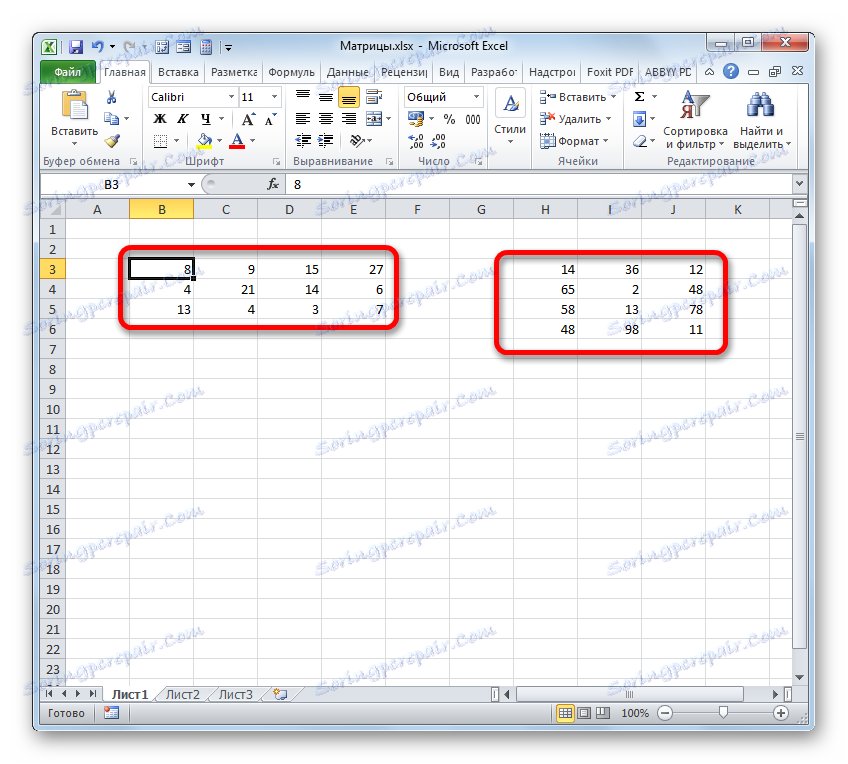
- محدوده ای را انتخاب کنید که نتیجه ضرب آن نمایش داده می شود، با شروع از سلول بالای چپ آن. اندازه این محدوده باید به تعداد ردیف ها در اولین ماتریس و تعداد ستون ها در دوم باشد. ما بر روی نماد "Insert function" کلیک میکنیم.
- جادوگر تابع فعال شده است. به بلوک "ریاضی" بروید ، بر روی نام "MUMNOZH" کلیک کنید و روی دکمه "OK" در قسمت پایین پنجره کلیک کنید.
- پنجره آرگومان تابع مورد نیاز راه اندازی خواهد شد. در این پنجره دو فیلد برای وارد کردن آدرس های آرایه های ماتریسی وجود دارد. مکان را در قسمت "Array1 " قرار دهید و با نگه داشتن دکمه سمت چپ ماوس، کل قسمت ماتریس اول را روی برگه انتخاب کنید. پس از آن، مختصات آن در این زمینه نمایش داده می شود. مکان را در قسمت "Array2" قرار دهید و طیف مشابهی از ماتریس دوم را انتخاب کنید.
پس از وارد شدن هر دو استدلال، ما به سرعت فشار دکمه "OK" را فشار نمی دهیم، زیرا ما با یک تابع آرایه برخورد می کنیم، به این معنی که برای رسیدن نتیجه درست، گزینه معمول برای تکمیل کار با اپراتور کار نخواهد کرد. این اپراتور در نظر گرفته نشده است که نتیجه را در یک سلول تکثیر کند، زیرا آن را در یک محدوده کامل بر روی صفحه نمایش می دهد. بنابراین، به جای فشار دادن دکمه «OK» ، کلید ترکیبی Ctrl + Shift + Enter را فشار دهید .
- همانطور که می بینید، بعد از این محدوده پیش انتخاب شده با داده ها پر شده است. این نتیجه از ضرب ماتریس آرایه است. اگر به نوار فرمول نگاهی بیندازید، پس از انتخاب هر یک از عناصر این محدوده، متوجه خواهیم شد که فرمول خود در پیچ و مهرههای پیچیده پیچیده شده است. این یک ویژگی از تابع آرایه است، که بعد از فشار دادن Ctrl + Shift + Enter کلید ترکیبی قبل از خروجی نتایج به برگه اضافه می شود.
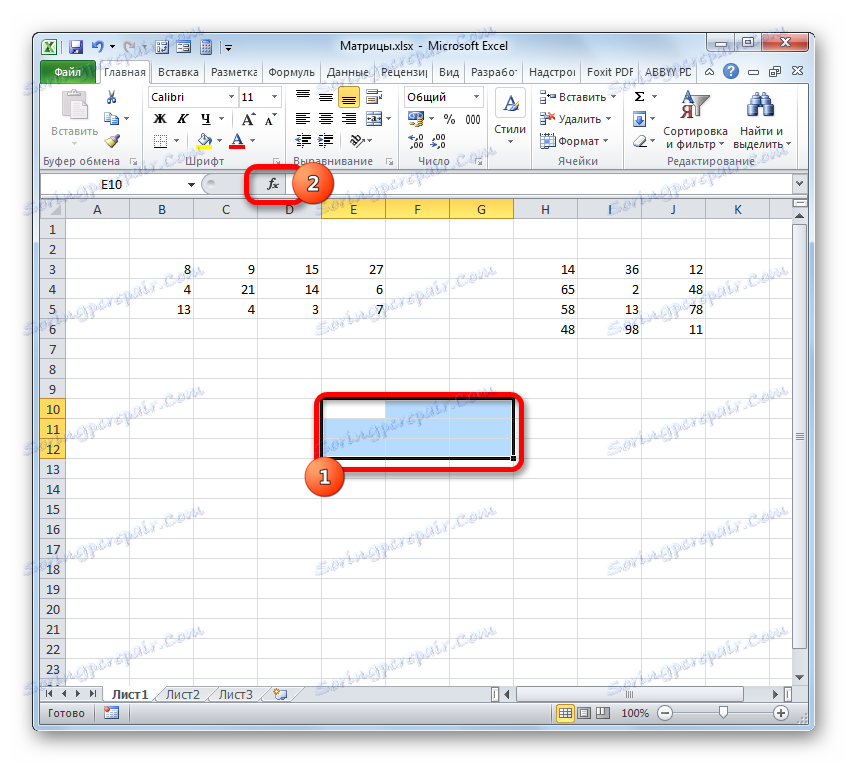
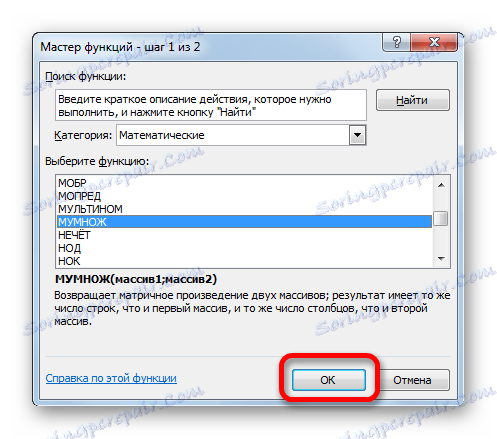
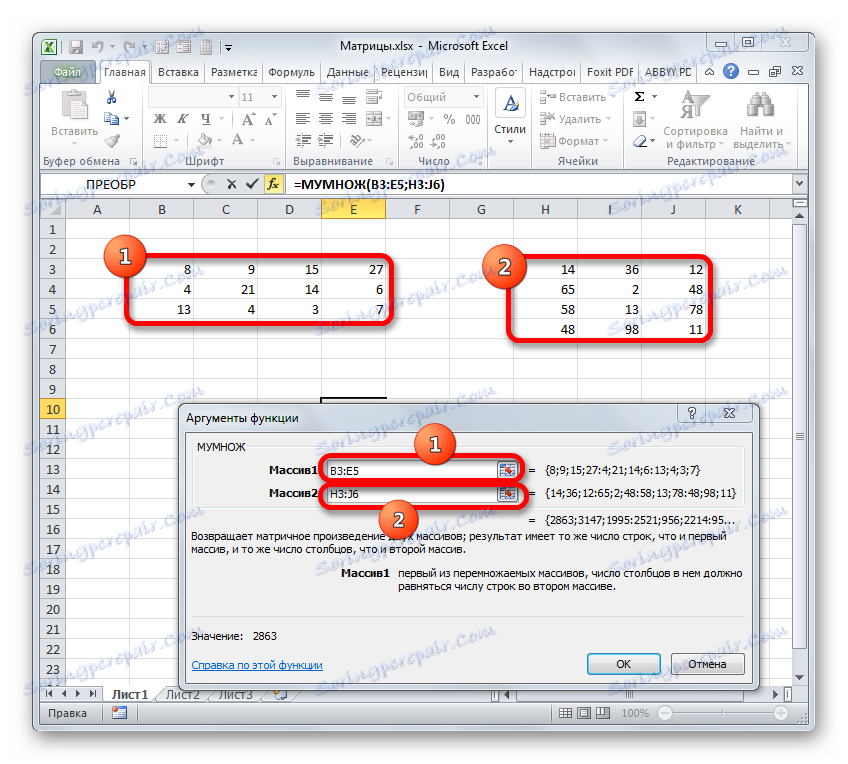
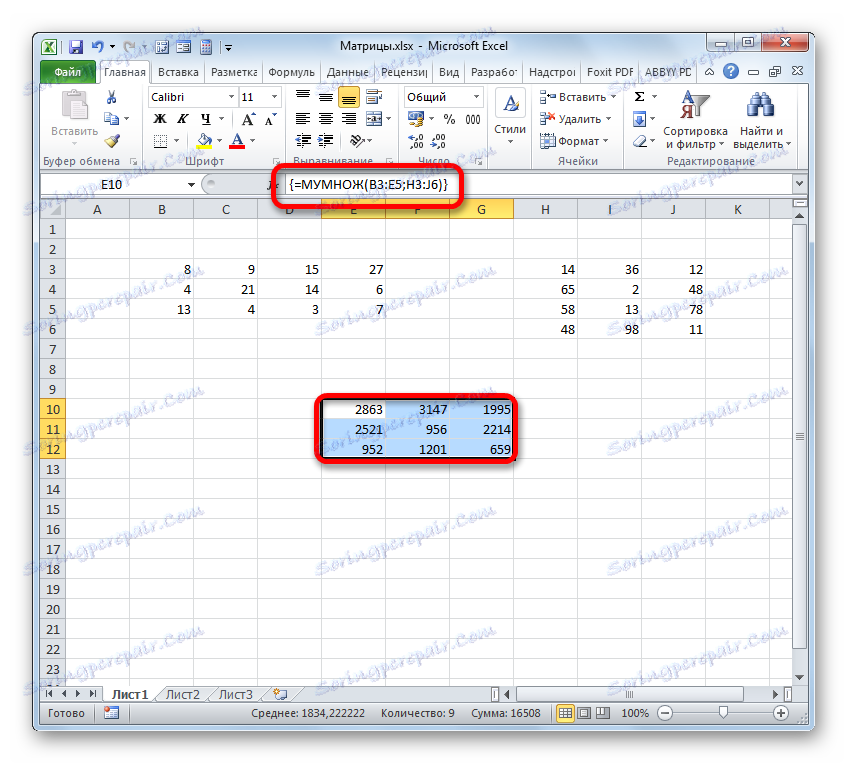
روش 2: با استفاده از فرمول ترکیب
علاوه بر این، روش دیگری برای ضرب دو ماتریس وجود دارد. این پیچیده تر از پیشین است، اما همچنین به عنوان یک جایگزین سزاوار است. این روش شامل استفاده از یک فرمول ترکیبی ترکیبی است که از تابع SUMMPROIZV تشکیل شده و در آن به عنوان یک استدلال از اپراتور TRANSPORT توزیع می شود.
- در این زمان، ما تنها عنصر بالایی چپ آرایه ای از سلول های خالی در ورق را انتخاب می کنیم که انتظار می رود برای نمایش نتیجه استفاده شود. روی نماد «قرار دادن عملکرد» کلیک کنید.
- جادوگر تابع شروع می شود. حرکت به بلوک اپراتورها "ریاضی" ، اما این بار ما نام SUMMPRODUCT را انتخاب می کنیم . روی دکمه OK کلیک کنید.
- باز کردن پنجره argument از تابع فوق رخ می دهد. این اپراتور به منظور تکرار آرایه های مختلف با یکدیگر طراحی شده است. نحو آن به شرح زیر است:
=СУММПРОИЗВ(массив1;массив2;…)به عنوان استدلال از گروه "آرایه" ، اشاره به محدوده خاصی است که باید چند برابر شود استفاده می شود. در کل از دو تا 255 چنین استدلال می توان استفاده کرد. اما در مورد ما، از آنجا که ما با دو ماتریس برخورد می کنیم، فقط دو استدلال خواهیم داشت.
مکان را در قسمت "Array1" قرار دهید . در اینجا ما باید آدرس ردیف اول ماتریس اول را وارد کنید. برای این کار، نگه داشتن دکمه سمت چپ ماوس، شما فقط باید آن را بر روی صفحه با نشانگر انتخاب کنید. در اینجا مختصات این محدوده در قسمت متناظر پنجره استدلال نمایش داده می شود. پس از آن، باید مختصات پیوند در ستون ها را اصلاح کنید، یعنی این مختصات باید مطلق باشند. برای انجام این کار، قبل از حروف در عبارت ای که در فیلد وارد شده است، علامت دلار ( $ ) را تنظیم کنید. قبل از اینکه مختصات نمایش داده شده در ارقام (خطوط)، این نباید انجام شود. به جای آن، شما می توانید تمام عبارت را در حوزه انتخاب کنید و سپس کلید F4 را سه بار فشار دهید. در این مورد، تنها مختصات ستونها مطلق می شود.
- پس از آن مکاننما را در قسمت "Array2" تنظیم کنید . با این استدلال مشکل تر خواهد بود، زیرا طبق قوانین ضرب ماتریس، ماتریس دوم باید "تلنگر" شود. برای این کار ما از تابع توکار TRANSPORT استفاده می کنیم.
برای رفتن به آن، روی آیکون در شکل یک مثلث کلیک کنید، که توسط زاویهی تیز و به سمت چپ نوار فرمول واقع شده است. یک لیست از فرمول های اخیرا استفاده شده باز می شود. اگر نام "TRANSPORT" را در آن پیدا کنید ، روی آن کلیک کنید. اگر از مدت کوتاهی از این اپراتور استفاده کرده اید یا هرگز از آن استفاده نکرده اید، در این لیست نام مشخص شده را پیدا نخواهید کرد. در این مورد، شما باید بر روی آیتم "سایر توابع ..." کلیک کنید.
- یک پنجره عملکردی که برای ما آشناست، باز می شود. این بار ما به رده "Links and arrays" حرکت می کنیم و نام "TRANSPORT" را انتخاب می کنیم . روی دکمه "OK" کلیک کنید.
- پنجره استدلال برای عملکرد TRANSPORT راه اندازی شده است . این اپراتور برای انتقال جداول در نظر گرفته شده است. به عبارت ساده، آن را ستون ها و ردیف ها را مبادله می کند. این چیزی است که ما باید برای استدلال دوم عملگر SUMPROIZV انجام دهیم . نحو عملکرد TRANSPORT بسیار ساده است:
=ТРАНСП(массив)یعنی، تنها استدلال این اپراتور یک لینک به آرایه است که باید "تلنگر" شود. در عوض، در مورد ما، حتی آرایه کل نیست، بلکه تنها در ستون اول آن است.
بنابراین، مکان نما را در فیلد "Array" قرار دهید و ستون اول ماتریس دوم را در صفحه با دکمه سمت چپ ماوس پایین نگه دارید. آدرس در قسمت ظاهر خواهد شد. همانطور که در مورد قبلی نیز، در اینجا، شما نیاز به ایجاد مختصات خاصی ندارید، اما این بار مختصات ستون ها نیست، بلکه آدرس های ردیف است. بنابراین، علامت دلار را در مقابل عدد در لینک قرار می دهیم که در این زمینه نمایش داده می شود. شما همچنین می توانید کل عبارت را انتخاب کنید و کلید F4 را دوبار کلیک کنید. پس از آنکه عناصر ضروری به خواص مطلق تبدیل شوند، بر روی دکمه «OK» و همچنین در روش قبلی کلیک نکنید، از کلید ترکیبی Ctrl + Shift + Enter استفاده کنید.
- اما این بار، ما یک آرایه را پر نکردیم، اما فقط یک سلول، که ما قبلا در هنگام فراخوانی جادوگر تابع انتخاب کردیم .
- ما باید داده ها را در آرایه اندازه همانند در روش اول اضافه کنیم. برای انجام این کار، فرمول به دست آمده در سلول را به محدوده معادل کپی کنید، که برابر با تعداد ردیف های ماتریس اول و تعداد ستون های دوم است. در مورد خاص ما سه ردیف و سه ستون دریافت می کنیم.
برای کپی کردن، از نشانگر پر کردن استفاده کنیم. مکان نما را به سمت راست پایین سلول که فرمول واقع شده است حرکت دهید. مکان نما به یک صلیب سیاه تبدیل می شود. این نشانگر پر است پایین دکمه سمت چپ ماوس را نگه دارید و مکان نما را روی کل محدوده بالا بکشید. سلول اولیه با فرمول باید عنصر بالایی چپ آرایه باشد.
- همانطور که می بینید، محدوده انتخاب شده با داده ها پر شده است. اگر ما آنها را با نتیجه ای که ما از طریق استفاده از اپراتور MUMME بدست آوریم مقایسه کنیم، می بینیم که مقادیر کاملا یکسان هستند. این به این معنی است که ضرب دو ماتریس صحیح است.
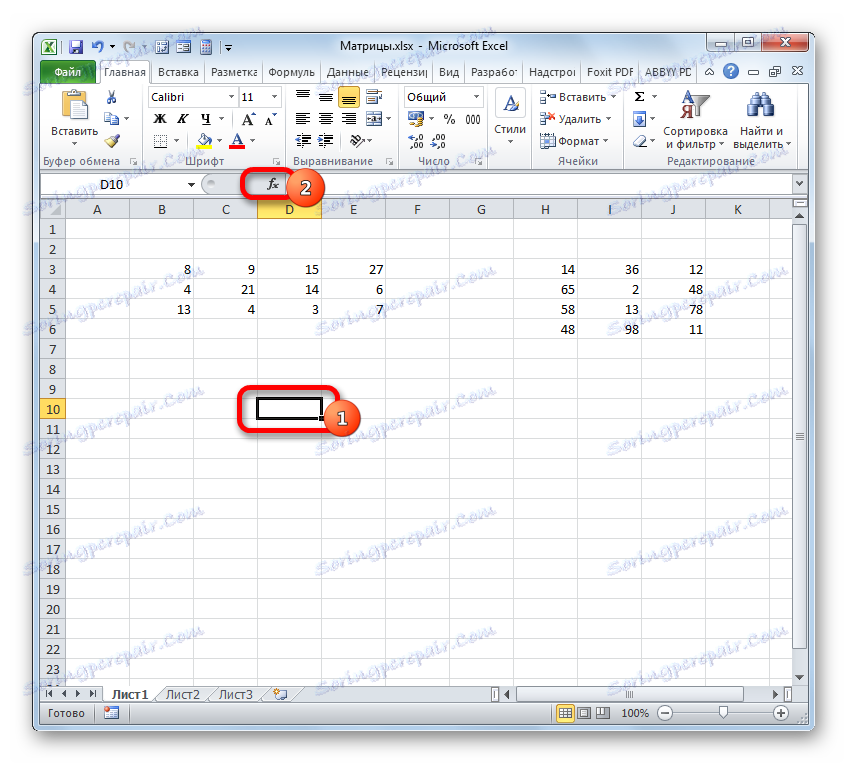
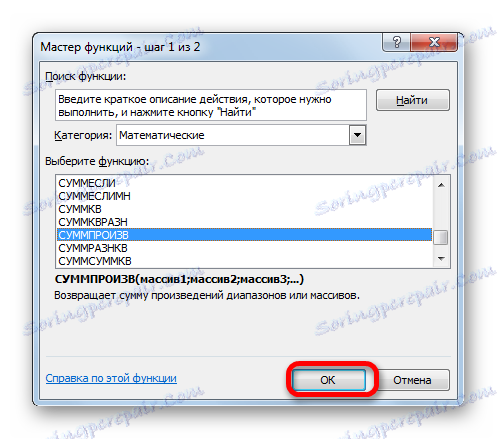
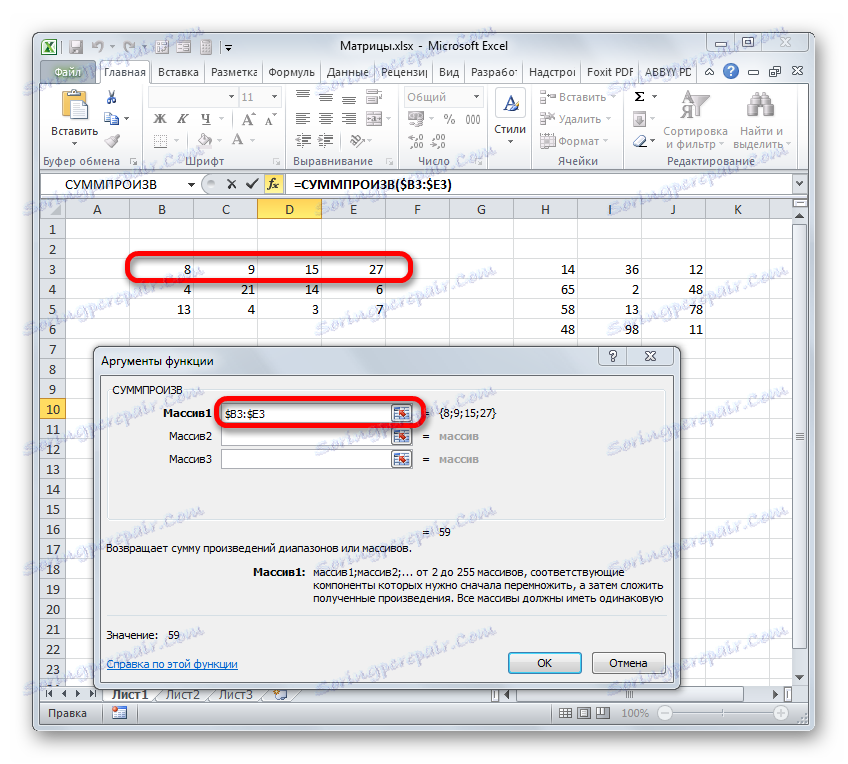
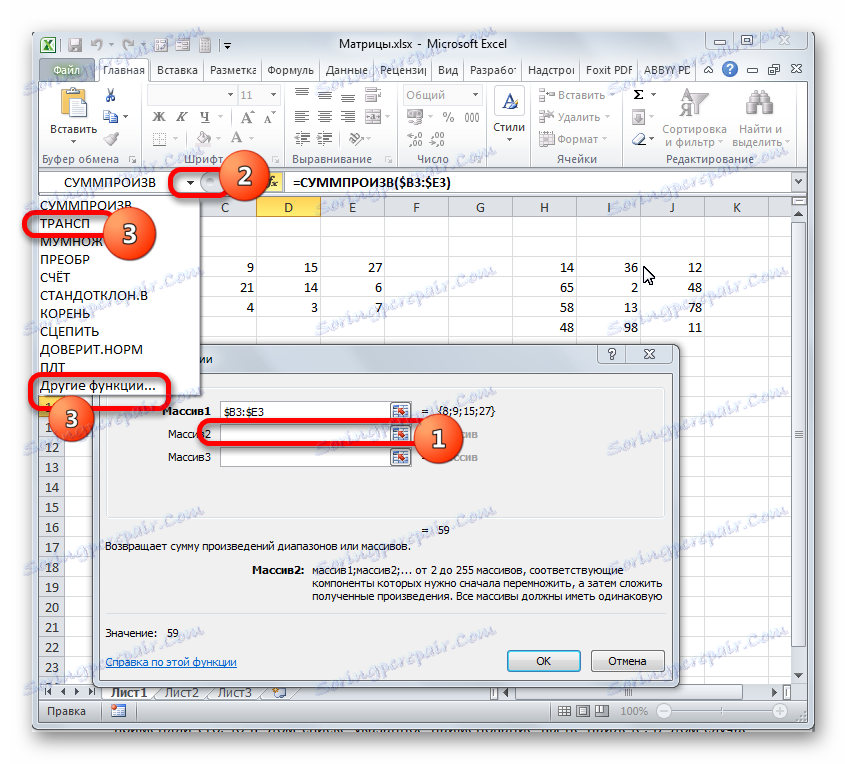

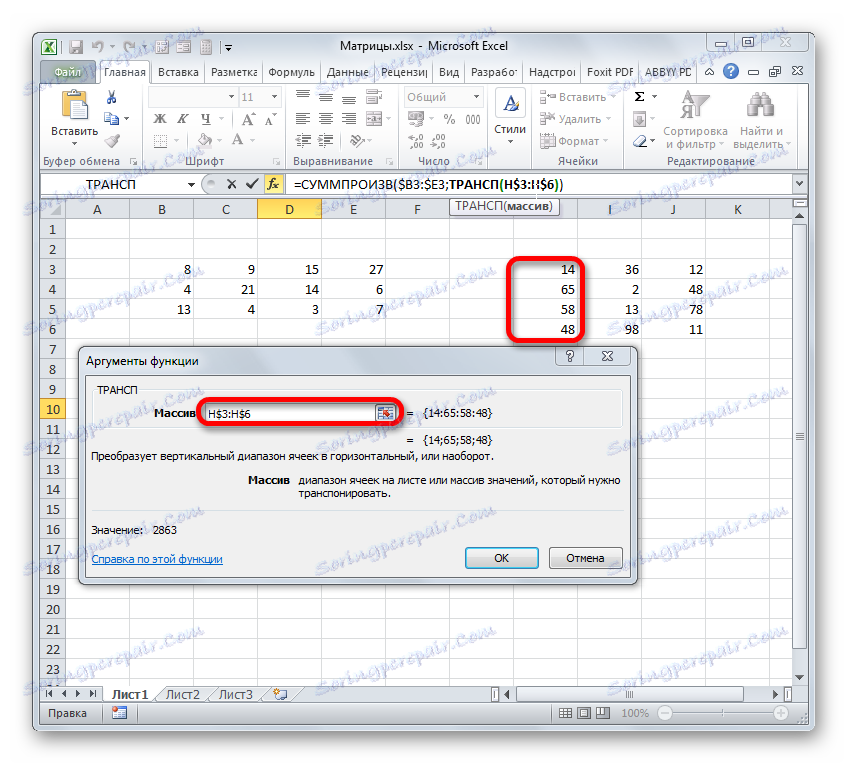
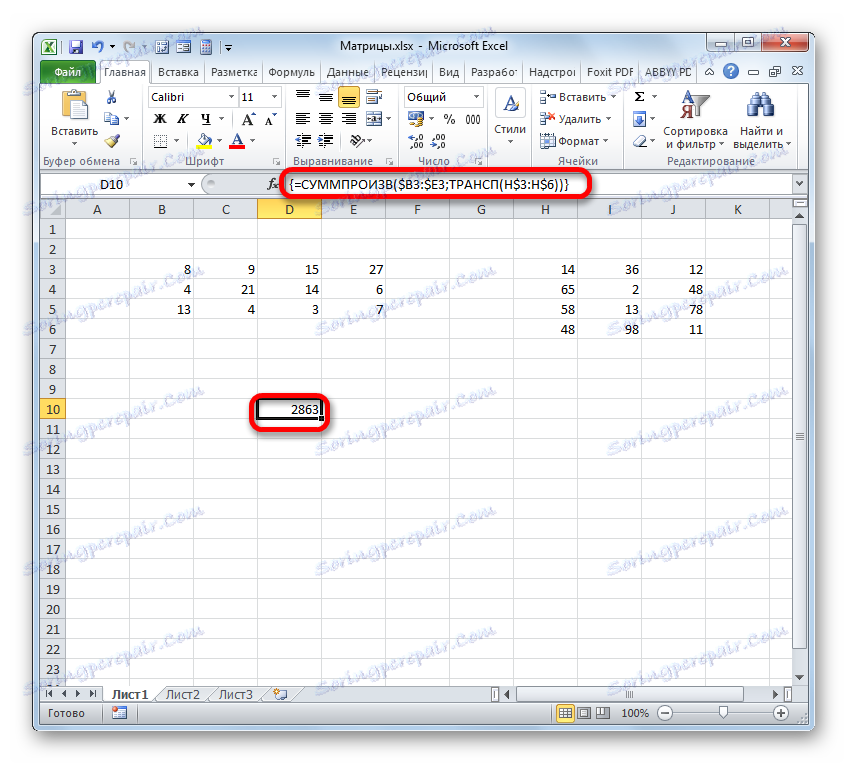
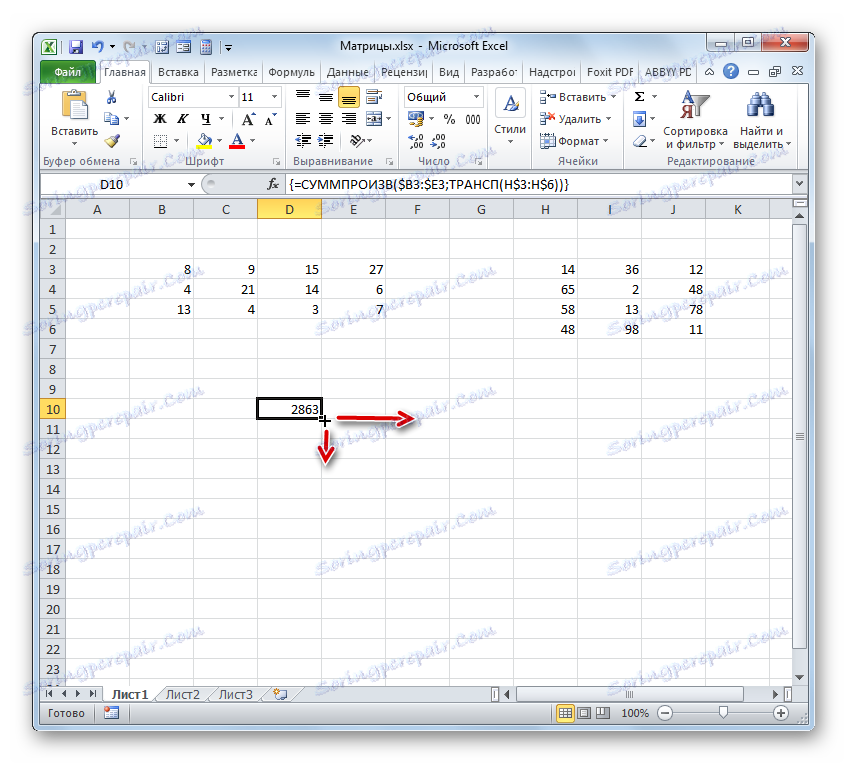
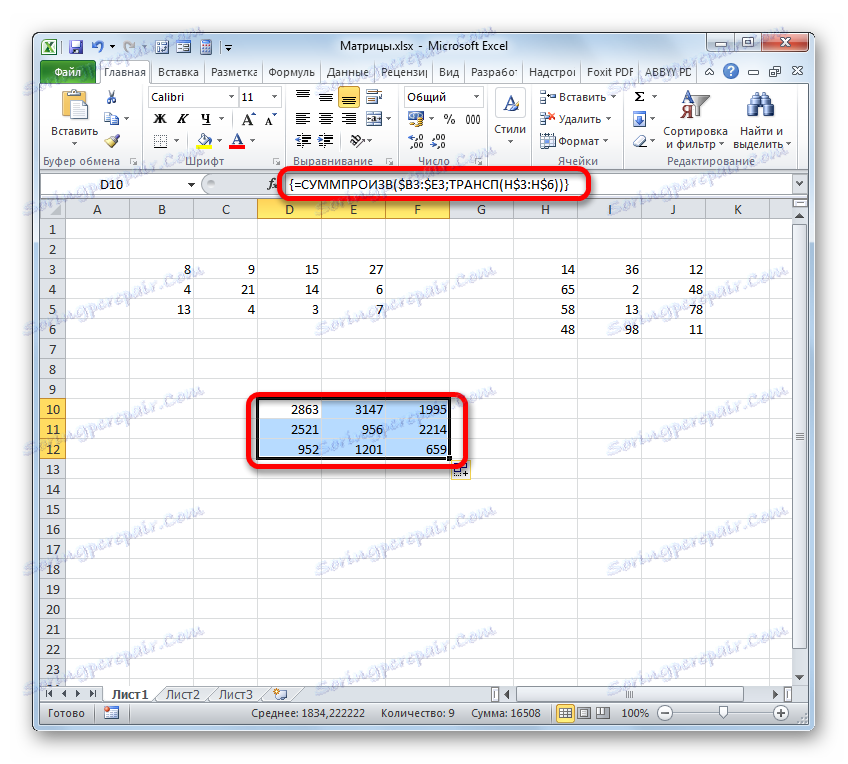
همانطور که می بینیم، به رغم این واقعیت که نتایج معادل آن به دست آمد، استفاده از تابع برای ضرب کردن ماتریس MUMNOZH بسیار ساده تر از استفاده از فرمول کامپوزیت از اپراتورهای SUMPROIZV و TRANSP می باشد. با این حال، این گزینه را نمی توان بدون نظارت در هنگام بررسی تمام امکانات ماتریس ضرب در مایکروسافت اکسل.